Vuoi fare un sito web ma non conosci niente al riguardo? Come creare un sito con WordPress e SiteGround? Leggi qui.
Indice della guida:
Attenzione!
La seguente guida richiede almeno le conoscenze base per sapersi muovere all’interno del proprio pc e di internet. Se non sai registrare un account su un sito o se non hai mai fatto acquisti sul web, questa non è la guida che fa per te. Per il completamento della guida saranno necessari un indirizzo email sicuro e una carta di credito/carta prepagata. In questa pagina utilizzeremo due dei migliori servizi disponibili sul suolo europeo per creare ottimi siti web: WordPress (come CMS) e SiteGround (come servizio di hosting e gestione del dominio). Se non hai alcuna competenza nella gestione base del computer e nella basilare scrittura di un file di testo (come un documento di testo), ti consiglio di non continuare nella procedura e di contattare degli amici o delle persone “navigate in materia” o (per le operazioni più radicali e avanzate) degli esperti (in base alla complessità delle operazioni svolte).
Creare un sito con WordPress e SiteGround
Per creare un sito internet bastano tanta pazienza, un bel progetto in mente, carta e penna (per annotare i dati di accesso e qualche appunto) un nome di dominio e un servizio di hosting. Se non sai come fare per riuscire nell’impresa, allora sei nel posto giusto. Leggendo questa guida, anche tu potrai creare un bel sito web da zero senza conoscere alcun linguaggio di programmazione. La guida è stata pensata per essere completa, ma se non trovi quello che cerchi in questo “indice generale” (frutto di anni di esperienza nel settore) allora ti basterà contattare l’assistenza SiteGround per chiedere ulteriore aiuto (se non sai come fare per contattare l’assistenza SiteGround, clicca qui) o chiedere alla community di WordPress. In questo modo potrai indagare piano piano ogni aspetto di questo bellissimo CMS (WordPress) e quindi del tuo spazio web.
Esistono diversi servizi di hosting ecologici e a buon mercato e SiteGround è sicuramente uno dei migliori d’Europa per prestazioni ed impatto ambientale. Questa guida è pensata per chiunque scelga SiteGround come azienda per ospitare il proprio sito (lato server) ed il proprio dominio. Esistono inoltre diversi metodi per creare un sito internet, ma il più diffuso è certamente quello dell’utilizzo dei CMS (se non sai che cosa siano i CMS clicca qui). Qui abbiamo scelto WordPress perché è uno dei CMS più completi ed utilizzati al mondo (circa 1 sito su 3 al mondo utilizza WordPress!).
Se possiedi già un server e un dominio, passa al secondo paragrafo di questa guida (in questo caso, vai al paragrafo “Primi passi su SiteGround e su WordPress”).
E ora cominciamo:
Effettuare l’acquisto del piano di hosting e del dominio
La prima cosa da fare quando si crea un sito internet è quella di selezionare con cura un server dove ospitare i file del sito e scegliere un nome (o “dominio“) per il sito. In questo primo paragrafo vedremo come fare queste 2 operazioni in un colpo solo: sceglieremo un famoso servizio (SiteGround) che sarà in grado sia di ospitare il server del nostro spazio web, sia di farci acquistare un dominio. Queste 2 operazioni, se vuoi che il sito ti appartenga al 100%, sono a pagamento.
La seconda cosa da fare per creare un sito è scegliere il tipo di linguaggio di programmazione oppure il tipo di software da utilizzare per “costruirne l’architettura” di ogni pagina. Qui è stato scelto WordPress perché molto intuitivo, facilissimo da usare, libero e gratuito. Nei paragrafi successivi vedremo tutti i vantaggi di usare WordPress come programma principale per creare il proprio sito.
Le procedure descritte in questo primo paragrafo (fino al paragrafo “Primi passi su SiteGround e su WordPress” escluso) potrebbero variare a seconda dei miglioramenti apportati dal sito di SiteGround (miglioramenti non sotto il nostro controllo). Ad ogni modo, se la procedura non sarà identica a questa, sarà comunque molto simile.
Ma iniziamo subito!
1) Per prima cosa, collegati al sito di SiteGround e scegli un piano di hosting che sia in grado di fare “Hosting WordPress”. Questo è il “Passo 1” proposto dal sito di SiteGround. Se sei alle prime armi ti consiglio di scegliere il piano StartUp. Clicca qui per connetterti al sito ufficiale di SiteGround e quindi scegliere il tuo piano di hosting.
Se ne hai la possibilità economica, non devi per forza scegliere 1 solo mese di hosting, in quanto il primo pagamento (da un minimo di 1 mese a un massimo di 36 mesi) è scontato del 50%. Quindi, puoi scegliere almeno 12 mesi di hosting pagando la metà. I prezzi variano da circa 3,95 € + IVA al mese per il piano più economico (con sconto già applicato, fino a più di 15€ al mese + IVA. Tieni presente che durante giornate come il Black Friday i piani di hosting potrebbero andare in sconto, permettendoti di risparmiare moltissimo.
SiteGround mette a disposizione altri piani di hosting, come quello GrowBig e quello GoGeek. Inoltre, contattando l’assistenza, potrai passare da un piano all’altro senza problemi e potrai perfino richiedere un server dedicato per il tuo sito, se l’utenza dovesse diventare “insostenibile” per la grandezza di questi 3 pacchetti di hosting.
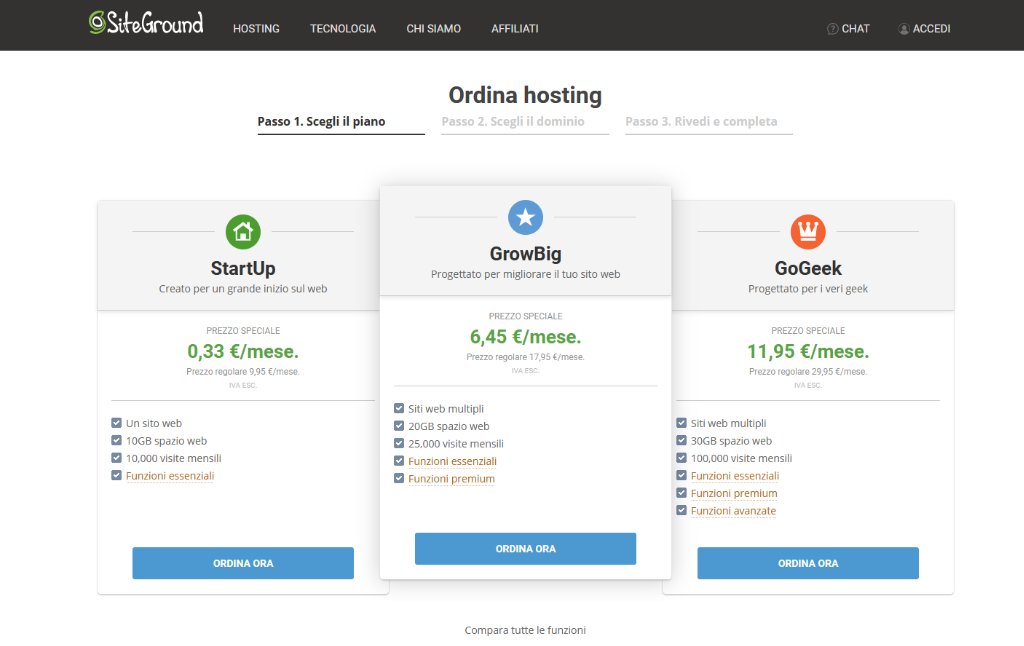
2) Una volta scelto il tuo piano preferito, clicca su “Ordina ora”, quindi procedi al “Passo 2”. Ora dovrai scegliere un indirizzo (chiamato più tecnicamente “Dominio”, clicca qui per approfondire) per il tuo sito. L’indirizzo di questo sito di guide è www.internetto.it ma tu potrai scegliere il nome che vorrai per il tuo sito, a patto che esso non sia già stato acquistato da qualcun altro. Se possiedi già un dominio, invece di selezionare “Registra un nuovo dominio” potrai selezionare “Ho già un dominio”.
Prenditi tutto il tempo necessario per scegliere il nome del tuo dominio, in quanto questo non potrà più essere cambiato senza sconvolgere la SEO, cioè un eventuale posizionamento del sito sui motori di ricerca. Per vendere un dominio o trasferirne la proprietà, avrai bisogno di un codice, il quale ti verrà consegnato nel momento stesso dell’acquisto o potrà essere comunque richiesto tramite il sito di SiteGround, in qualunque momento. Tutti i Domini hanno un proprietario e tutti i domini acquistati su SiteGround, salvo offerte particolari, costano 12,95 € all’anno + IVA. Questo costo, in SiteGround, va sommato ai costi di affitto del server.
Tieni presente che mentre la parte del “www” non può essere cambiata (ma, anche se non lo consigliamo, potrà essere rimossa successivamente dall’indirizzo del sito, semplicemente aprendo le “Impostazioni” di WordPress), nel nome centrale potrai inserire ciò che vorrai. Per quanto riguarda l’estensione del dominio (come “.it” o “.com”) essa potrà essere scelta tra molte (ma non infinite!) estensioni. Di solito le estensioni più comuni seguono queste consuetudini:
“.it” indica che il sito tratta di argomenti per lo più in lingua italiana oppure offre principalmente contenuti per il suolo italiano.
“.com” indica un sito solitamente commerciale, sia nazionale che internazionale.
“.org” indica che il sito ospita una organizzazione, solitamente senza fini di lucro.
Una volta che il dominio sarà stato acquistato da te, riceverai, da Registro.it, una email di conferma dell’avvenuta registrazione del dominio, simile a questa: “Si comunica che in data DATA COMPLETA per mezzo del Registrar TUCOWS-REG e’ stato registrato il nome a dominio NOMEDELTUODOMINIO.ESTENSIONE All’esito della registrazione risulta: QUI VIENE ELENCATA UNA SERIE DI DATI SENSIBILI DA TE INSERITI IN FASE DI REGISTRAZIONE DEL DOMINIO Il nome a dominio NOMEDELTUODOMINIO.ESTENSIONE e’ stato posto nello stato [ok]. Etc. etc.”.
Questa email indica che il tuo dominio ora “ti appartiene” ed è stato registrato presso autorità competenti. Sul sito del Registro (http://www.nic.it) sarà consultabile il documento “La politica del Registro.it sul database Whois”. Potrai cioè consultare e gestire i tuoi dati, i quali, saranno comunque visibili (almeno in minima parte) a tutti.

3) Una volta scelto il nome per il tuo dominio, clicca su “Procedi” e arriverai al “Passo 3. Rivedi e completa”. Qui dovrai inserire i tuoi dati personali. Prima di tutto dovrai inserire E-mail e Password per creare un account SiteGround. Ricontrolla bene questi dati in quanto, d’ora in avanti, questi saranno i dati di accesso del tuo spazio web e tramite questi dati potrai accedere a tutti i servizi SiteGround.
Tutti gli utenti “visitatori” accedono ad un sito online “indirettamente” tramite il nome del sito o cercandolo sui motori di ricerca. Solo i possessori di un server (come quelli offerti da SiteGround) possono accedere al pannello di controllo (la sezione dedicata per modificare ogni aspetto fondante del sito) “da remoto”.
Se hai già un account SiteGround, clicca su “Hai già un account? Accedi” ed effettua l’accesso, quindi salta questo punto.
Ti verranno chieste anche le tue informazioni personali. Non inserire informazioni false, mi raccomando. Compila accuratamente il modulo, inserendo “Nazione”, “Stato/Provincia”, “Nome”, “Cognome”, “Città”, “Indirizzo”, “CAP” e “Numero di telefono”. Le informazioni senza asterisco * non sono campi obbligatori.

4) Scorri la pagina verso il basso e continua la compilazione. Nelle “Informazioni del registrante del dominio” (le quali compaiono se vuoi registrare un dominio) seleziona il “Tipo entità” cioè chi sei o chi rappresenti. Se sei una persona “normale“, che ad esempio vuole aprire un blog personale in autonomia, seleziona “Persons, Foreign and Ita…” ed inserisci la tua “Nazionalità”. Nella parte dedicata a “Informazione sulla Privacy Dominio” seleziona “Parzialmente rivelato” se vuoi mostrare meno informazioni possibile (come il tuo nome e il tuo cognome etc.) a chi farà delle ricerche sul tuo dominio, oppure seleziona “Completamente rivelato” per mostrare tutte le informazioni relative a te e al tuo dominio. Questa impostazione potrà essere cambiata successivamente, contattando l’assistenza di SiteGround. Infine, nella schermata delle “Informazioni pagamento” dovrai inserire tutti i dati per il pagamento dei servizi richiesti, come il numero della tua carta di credito/PostePay/tessera prepagata. La carta dovrà essere Visa, MasterCard o AmericanExpress. Purtroppo SiteGround non supporta altre modalità di pagamento (come PayPal) per il momento. Fai attenzione ad inserire il “Numero di carta” corretto e non sbagliare nemmeno la “Scadenza carta” né il “Proprietario carta” o il “Codice CVV” (il codice a 3 cifre posto nel lato posteriore della tua carta). Se l’indirizzo di fatturazione è lo stesso dato nelle informazioni di contatto non ti resterà che mettere una spunta ✅ su questa voce, altrimenti dovrai compilare anche il modulo di fatturazione il quale comparirà se il tuo indirizzo di fatturazione sarà diverso da quello di domicilio.
Fai attenzione a quali campi con * sono richiesti e non inserire più informazioni del dovuto.

5) Nella finestre delle “Informazioni di acquisto” sarà riepilogato il tuo ordine. Vedrai quale “Piano” di hosting hai scelto e dove si trova il “Data Center” principale del tuo sito. Potrai anche cambiare il “Periodo” pagato. Ti ricordo che il prezzo scontato (speciale) si applica solo alla prima fattura su SiteGround. I I prezzi regolari si applicheranno su tutti i successivi rinnovi e upgrade, fatti salvi, come specificato precedentemente, periodi di sconto come la settimana del Black Friday.

6) Ora non dovrai fare altro che mettere la spunta ✅ obbligatoria su “Confermo di aver letto e accettato i Termini di servizio e Privacy e comprendo che i servizi di SiteGround sono forniti in abbonamento con impostazioni di rinnovo automatico che possono essere gestite nell’Area Cliente di SiteGround” e una spunta ✅ (stavolta non obbligatoria!) su “Voglio ricevere le notizie e le offerte speciali SiteGround via email. Clicca infine su “Paga subito” per effettuare il pagamento e completare la procedura.

7) Se tutto sarà andato a buon fine, il tuo sito sarà già stato acquistato e riceverai una serie di email di conferma mentre ti comparirà una schermata “finale” con sopra scritto un messaggio simile (o uguale) a “Grazie per aver scelto SiteGround! Il tuo ordine è stato inviato con successo Il tuo account è stato creato!”. Clicca ora su “Procedi alle impostazioni dell’account” per iniziare ad impostare i comandi di base nel tuo sito.

8) Ora dovrai effettuare il login del tuo account appena creato, inserisci quindi la tua email con la quale hai effettuato la registrazione a SiteGround, quindi clicca su “Avanti” (o “Next”).

9) Inserisci ora la tua Password SiteGround e clicca su “Login” per entrare nella pagina principale del tuo account.

10) Dalla schermata principale, clicca sul bottone centrale “Imposta il sito”.

11) Giunti a questo punto, il sito sarà quasi pronto! Seleziona “Crea un nuovo sito” se vuoi creare un sito da zero. Seleziona quindi “WordPress” nel menù “Scegli l’applicazione”.
Potrai anche cliccare su “Trasferisci un sito” nel caso tu abbia un sito già attivo su un altro servizio di hosting e tu voglia trasferirlo su SiteGround. In questo ultimo caso la procedura sarà gratuita per il primo trasferimento e dovrà essere fatta con l’aiuto dell’assistenza dedicata di SiteGround (clicca qui per scoprire come contattare l’assistenza SiteGround e farti aiutare). Mi raccomando, se stai trasferendo un sito da un altro servizio di hosting, non prendere iniziative personali e aspetta (anche qualche giorno se necessario) finché il team di SiteGround ti confermerà l’avvenuto e completo trasferimento. In quest’ultimo caso non farti scrupoli a contattare l’assistenza SiteGround per ogni dubbio.

12) Tieni duro! Ora dovrai scegliere una email e una password per accedere al tuo nuovo sito tramite WordPress, dalla pagina di login dedicata del tuo sito stesso. Se non hai praticità con questo passo, scegli una password che rispetti i criteri di sicurezza minimi e inserisci la tua email personale con la quale hai effettuato anche l’iscrizione a SiteGround. Clicca infine su “Continua” per accedere alla schermata finale, oppure clicca su “Salta e crea un sito vuoto” se hai dimestichezza con SiteGround e WordPress e vuoi creare un sito vuoto in autonomia (opzione consigliata agli utenti un po’ più esperti).
Da qui in avanti, tieni presente che i “luoghi” dove connettersi saranno due (quindi 2 saranno gli account): 1) il tuo account SiteGround per accedere al server e al database e 2) il tuo account WordPress, per accedere alla “Bacheca” del tuo sito.

13) Questa è l’ultima parte del processo di lancio del sito, clicca su “Completa” per permettere al tuo sito di andare online.
Più avanti vedremo come tenere al sicuro un sito su WordPress. Se hai bisogno di una protezione aggiuntiva per il tuo sito direttamente offerta da Siteground, SiteGround stesso ti offre in questa schermata “SG Site Scanner”, un ottimo strumento per tenere il tuo sito lontano dai malintenzionati. Il servizio SG Site Scanner è a pagamento e può essere comunque attivato in un secondo momento, per questo motivo, ti consiglio di non attivarlo nel caso non ti sia necessario.

14) Il tuo sito è pronto! Se è la tua prima volta nel mondo dei siti web, allora non dovrai preoccuparti di nulla e potrai effettuare il login sul tuo sito. Non dovrai nemmeno “cambiare gli indirizzi di puntamento dei server” e SiteGround avrà già fatto tutto per te. Clicca su “Vai al Site Tools” oppure su “Gestisci sito” per accedere al nuovo pannello di controllo e svolgere diverse operazioni di ottimizzazione (che verranno comunque descritte nel corso di questa guida).
Per effettuare il login sul tuo sito ed iniziare ad aggiungere articoli e a trasformare ogni pagina a tuo piacimento, ti basterà accedere con le credenziali WordPress (quelle credenziali inserite al punto 12) di questa guida) all’indirizzo:
www.nomedelsito.estensionedelsito/wp-admin/
Per qualsiasi altro dubbio, scrivi sul forum gratuito di WordPress.org oppure contatta l’assistenza gratuita di SiteGround, la quale è disponibile, anche in italiano, 24 ore su 24 e 7 giorni su 7. E mi raccomando, non esagerare con le richieste!

Primi passi su SiteGround e su WordPress
Se non hai dimestichezza con i siti internet, ci sono alcune azioni che ti consiglio di fare fin da subito, sia sul tuo pannello di controllo SiteGround che sulla tua bacheca WordPress, in maniera tale da avere un sito pronto, sicuro e scattante.
